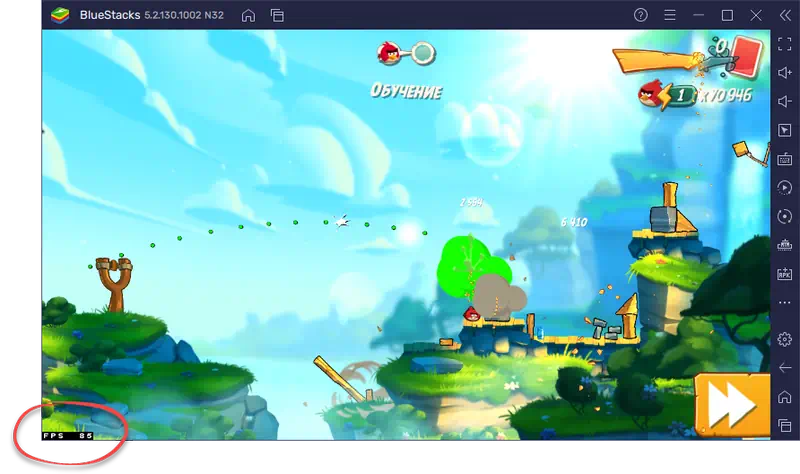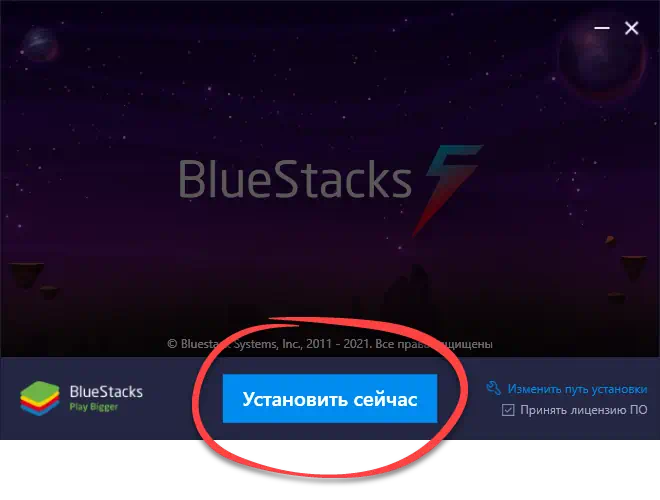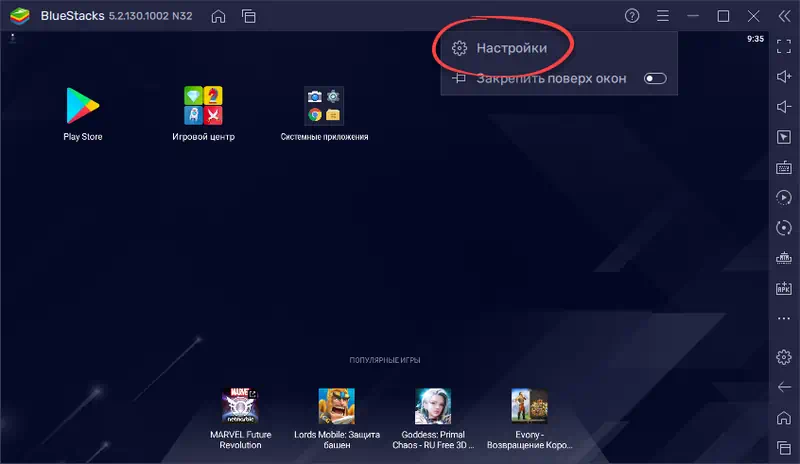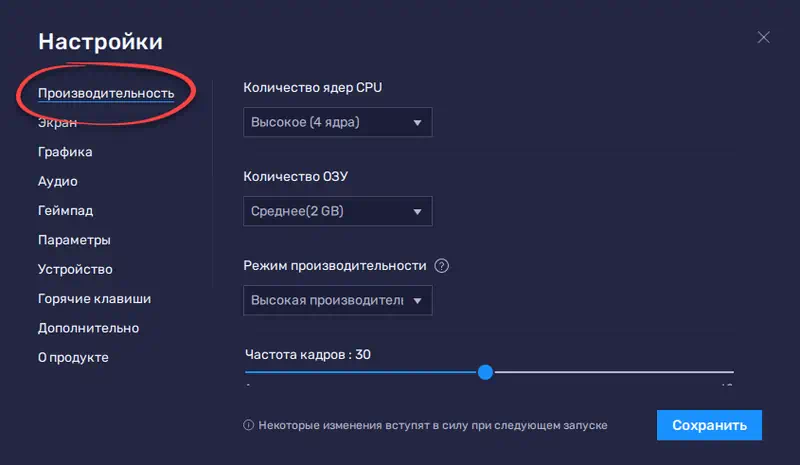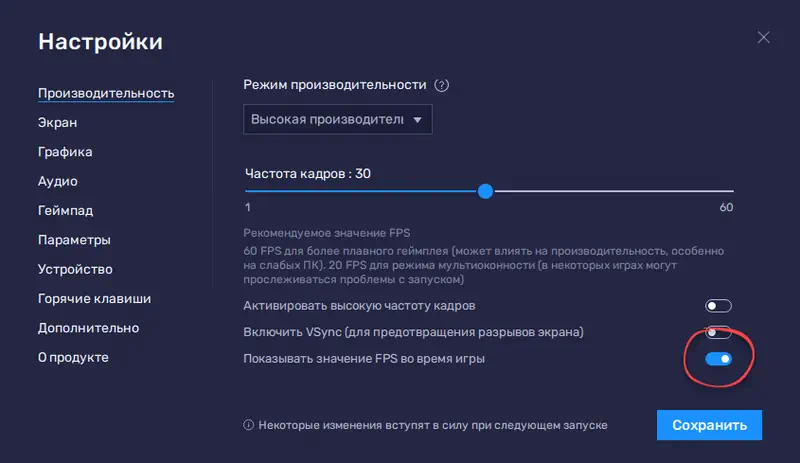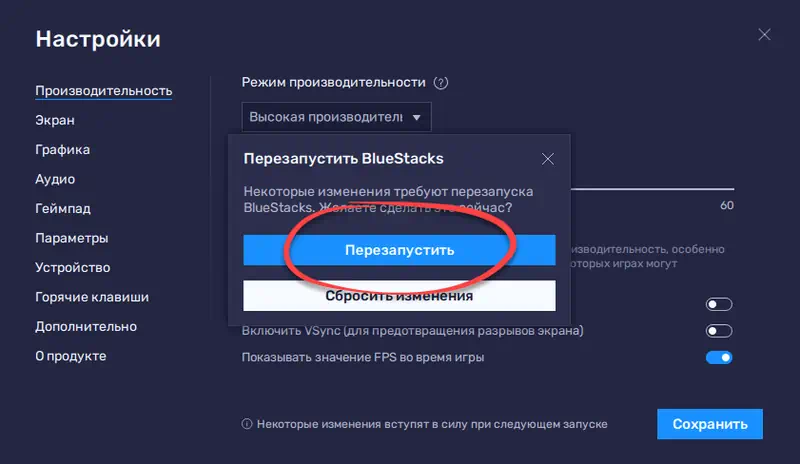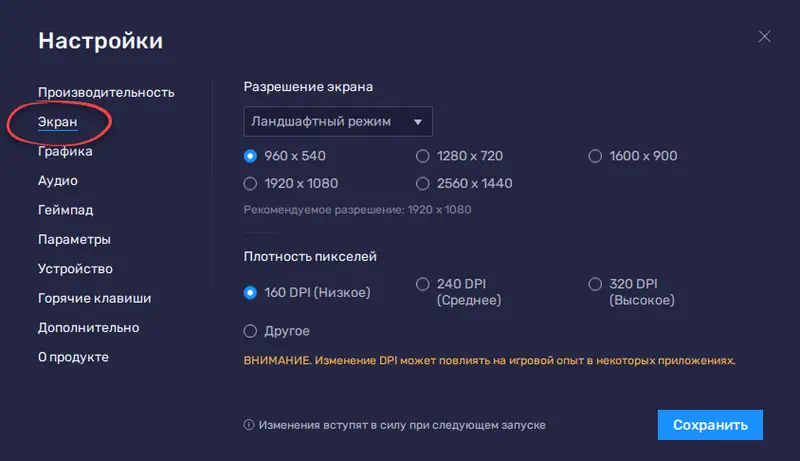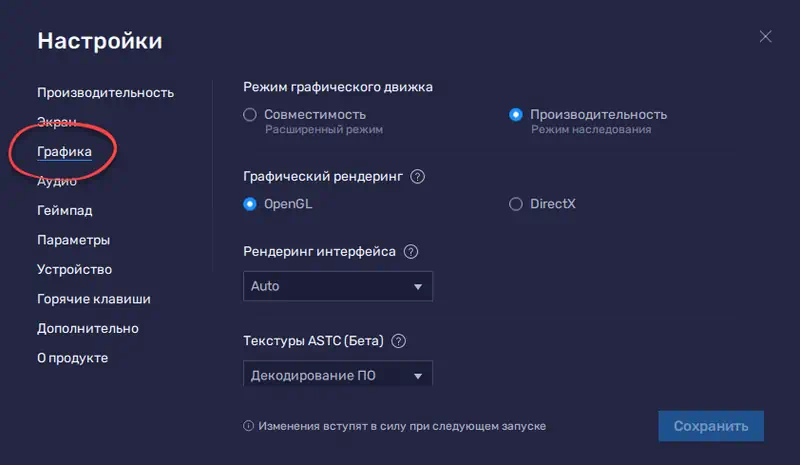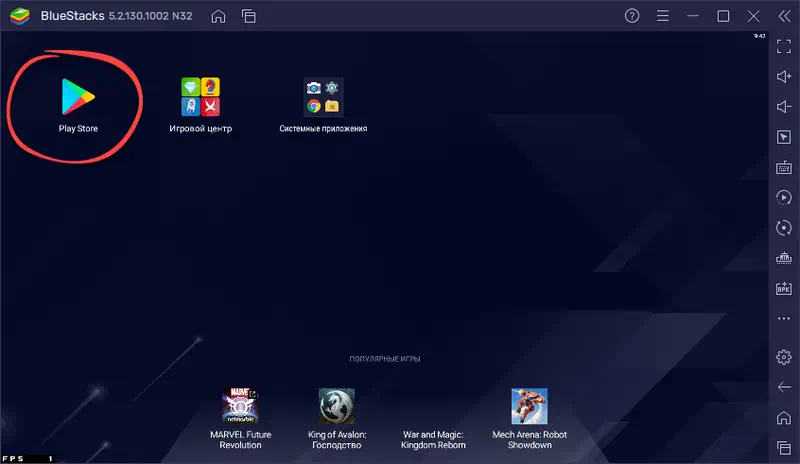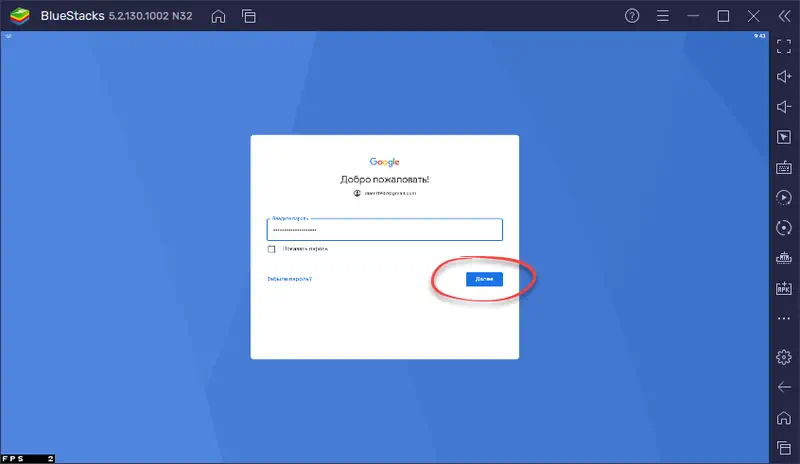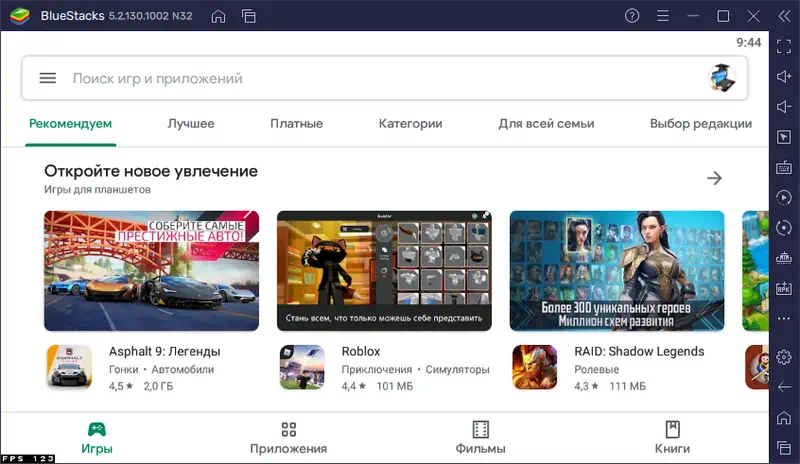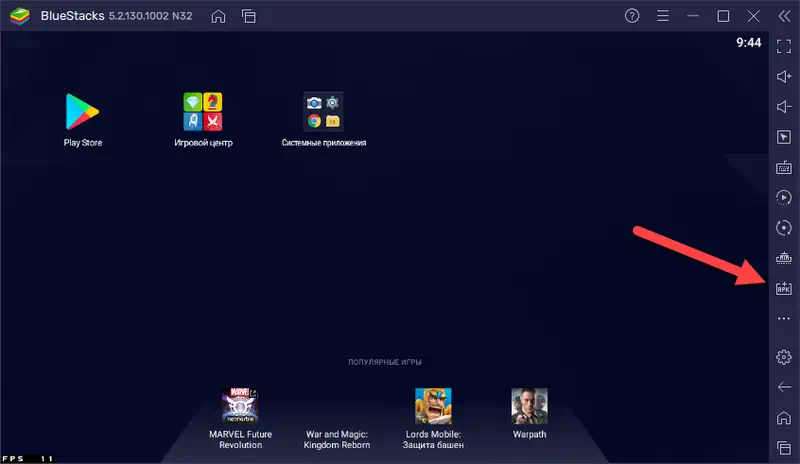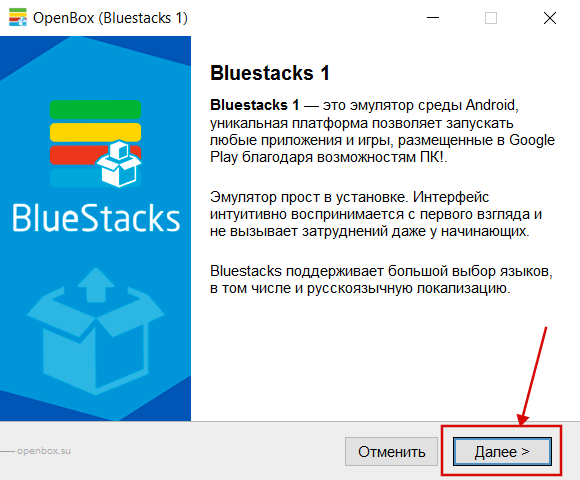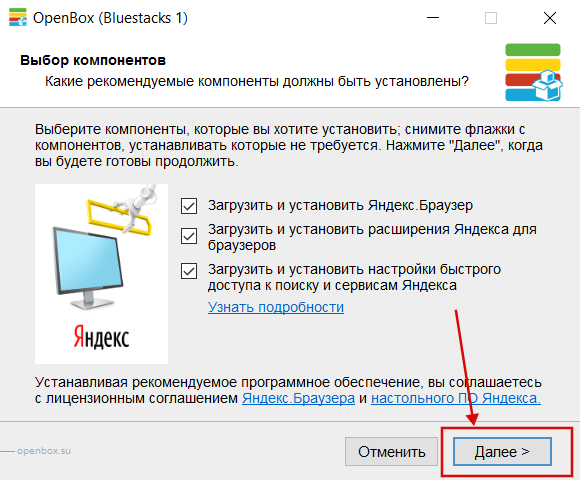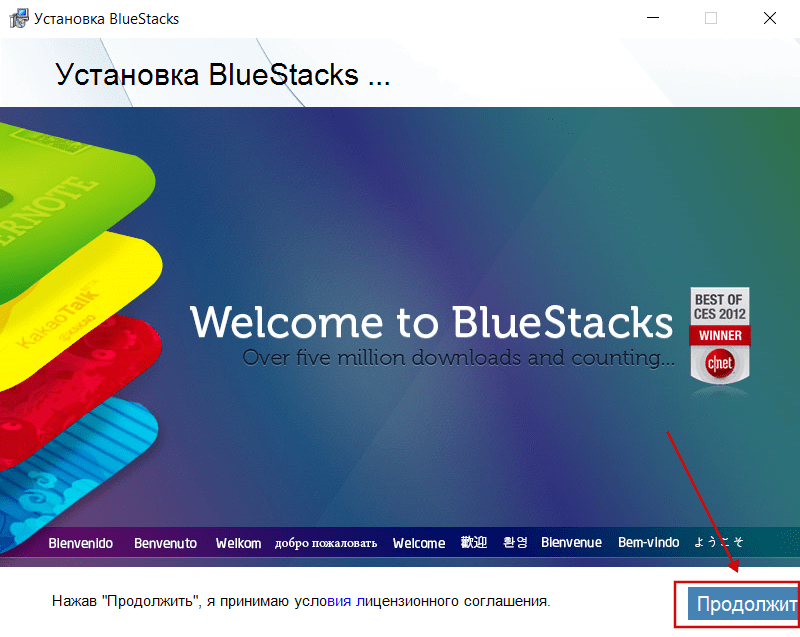Android-эмулятор позволяет установить на рабочий стол Windows полноценный Google Play. Таким образом любые игры и программы со смартфона могут быть запущены и на компьютере. Но пользователи часто сталкиваются с проблемой, когда последний просто «не тянет» тяжеловесные приложения. Скорее всего, вы тоже столкнулись с такой ситуацией. Приведенная ниже пошаговая инструкция расскажет, где взять, как скачать и установить лучший Android-эмулятор для слабых ПК.
Содержание
- Обзор программы
- Как пользоваться
- Загрузка и установка
- Работа с эмулятором
- Системные требования
- Достоинства и недостатки
- Похожие программы
- Скачать эмулятор для слабых ПК
- Видеообзор
- Вопросы и ответы
Обзор программы
В первую очередь давайте обоснуем наш выбор. Забегая наперед, скажем, лучшим эмулятором для слабых компьютеров является BlueStacks. Почему так? Все очень просто:
- Данный эмулятор поддерживает огромное количество игр и программ, недоступных в других проектах.
- Пользовательский интерфейс выглядит максимально качественно и при этом не содержит рекламы.
- Данное приложение отличается максимальной стабильностью.
- Большое количество настроек позволяет конфигурировать производительность любым удобным образом.
В двух словах это значит, что благодаря обилию опций мы можем настроить данный эмулятор для работы на самых слабых компьютерах. В то же время, если ваша машина отличается большей мощностью, повысить количество кадров в секунду тоже можно. Это универсальное решение, которое необходимо рассматривать в первую очередь.
Как пользоваться
А теперь переходим к практике и в виде пошаговой инструкции разберем процесс скачивания, а также установки Android-эмулятора, который отлично работает даже на самых низкопроизводительных машинах.
Загрузка и установка
Сначала переходим в самый конец странички и при помощи кнопки скачиваем последнюю русскую версию BlueStacks. Затем запускаем исполняемый файл двойным левым кликом и переходим непосредственно к инсталляции.
- На первом этапе просто переходим к следующему шагу, нажав отмеченную кнопку.
- Дальше дожидаемся процесса автоматического скачивания и установки программы.
- Уже через несколько секунд эмулятор запустится, и мы сможем перейти к его настройке. В первую очередь жмем по иконке с изображением трех горизонтальных полосок (находится в верхней правой части окна) и из выпадающего меню выбираем отмеченный на скриншоте пункт.
- Дальше переходим в раздел «Производительность». Здесь необходимо указать имеющееся количество ядер, а также выделить объем оперативки, например, 512 Мб или 1 Гб. Частоту кадров устанавливаем в положении «30».
- Прокручиваем содержимое раздела немного ниже и активируем функцию отображения количества кадров в секунду. Этот показатель понадобится нам для оценки производительности эмулятора.
- После каждого сохранения настроек необходимо перезагружать эмулятор для того, чтобы внесенные изменения корректно применились.
- Теперь переходим к разделу «Экран». Чем меньшее разрешение вы установите, тем большей производительностью будет отличаться эмулятор в играх. Соответственно, пробуем разные значения и, запустив игру, смотрим на количество кадров в секунду. Если FPS проседает, уменьшаем разрешение. Показатель плотности пикселей устанавливаем в значении «160 DPI».
- В разделе «Графика» необходимо переключить режим движка в положении «Производительность».
На этом с настройками все. Можно переходить к тестированию производительности, которая наверняка вас порадует.
Работа с эмулятором
Еще один важный момент, о котором мы должны рассказать, это использование Google Play на компьютере.
- Нажимаем предназначенную для запуска магазина приложений иконку на домашнем экране эмулятора.
- Вводимым свою электронную почту и пароль для произведения авторизации в Google Play.
- В результате Play Market запустится и мы сможем найти любую игру или программу, для того чтобы установить последнюю на ПК.
Эмулятор поддерживает инсталляцию приложений из файла. Мы можем скачать APK на любом сайте в сети и, воспользовавшись кнопкой, обозначенной стрелкой, произвести установку.
Будьте внимательными: файлы, загруженные из сети, могут быть небезопасными для вашего компьютера. Тем более, когда они исполняемые.
Системные требования
Для того чтобы эмулятор мог работать, компьютер должен соответствовать минимальным системным требованиям. Не исключено, что программа будет хорошо функционировать и на более слабых машинах.
- Центральный процессор: от 2 ГГц.
- ОЗУ: от 1 Гб.
- Пространство на накопителе: от 600 Мб.
- Платформа: Microsoft Windows XP, 7, 8, 10 32/64 Bit.
Достоинства и недостатки
А теперь поговорим о положительных и отрицательных особенностях использования Андроид-эмулятора.
Плюсы:
- Плавная работа даже на самых слабых машинах.
- Отсутствие какой-либо рекламы.
- Наивысшая стабильность работы.
- Наличие русского языка в пользовательском интерфейсе.
- Возможность установки практически любых игр и программ от Android.
Минусы:
- Необходимость настройки.
Похожие программы
Рассмотрим еще несколько эмуляторов без виртуализации, которые могут стать заменой BlueStacks:
- LDPlayer.
- Nox App Player.
- MEmu.
- Leapdroid.
- KoPlayer.
Скачать эмулятор для слабых ПК
Теперь вы можете переходить к скачиванию ПО для ПК или ноутбука на русском языке.
| Разработчик: | BlueStacks |
| Лицензия: | Бесплатно |
| Язык: | Русский |
| ОС: | Windows XP, 7, 8, 10 32/64 Бит |
| Информация актуальна: | 2023 год |
Скачать BlueStacks
Видеообзор
В видео тоже описан ТОП легких и простых эмуляторов Андроид.
Вопросы и ответы
Дальше вы можете переходить непосредственно к использованию программы, предварительно установив ее по приведенной выше инструкции. Если появятся какие-то сложности или вы просто заходите задать вопрос, переходите ниже и пишите свои комментарии. Мы обязательно ответим каждому, кому это понадобится.
( 27 оценок, среднее 1.59 из 5 )
Андроид-эмуляторы набирают все большую популярность. Не в последнюю очередь это связано с тем, что на мобильный рынок начинает обращать внимание все больше крупных студий. Они создают отличные, но очень требовательные игры. И далеко не каждое мобильное устройство способно потянуть их в нужном качестве и без тормозов. В этом случае на помощь приходят эмуляторы. Однако, стоит помнить, что и эмулятор Андроид может серьезно грузить систему — и многие с этим сталкиваются достаточно часто. В этой статье мы расскажем, как скачать лучший эмулятор Андроид для слабых компьютеров и ноутбуков.
Почему эмулятор может тормозить на компьютере?
Эмуляция операционной системы — дело непростое. У Windows и Android принципиально разные архитектуры. Поэтому, например, вы не сможете запустить на компьютерной ОС apk-файл напрямую — потребуется эмулятор. В такого рода программе реализуется андроид-лаунчер. И в этом случае сам эмулятор работает под Windows, как обычная программа, а в нем уже, в свою очередь, запускаются мобильные программы. Надо еще и поддерживать работу ОС Андроид. Словом, в случае с эмулятором компьютеру приходится выполнять двойную работу.
Именно поэтому многие пользователи могут сталкиваться с различными проблемами при работе с эмулятором — от периодических подлагиваний до вылетов и отказа в запуске вообще. Особенно это будет заметно, если вы являетесь счастливым обладателем слабого ПК. Далеко не все могут позволить себе мощные устройства — и это понятно. Но способ понизить уровень страданий таких пользователей существует. И он заключается в выполнении двух шагов:
- Выбор максимально быстрого и производительного эмулятора;
- Выставление правильных настроек в нем.
Опишем подробно, какую программу следует выбрать для запуска мобильных игр в случае, если у вас не самое сильно железо, и то, как его настроить.
Какой эмулятор Андроид выбрать для слабого ПК?
Сейчас существует несколько крупных проектов в этой сфере. Так, пользователи наиболее часто останавливают свой выбор на следующих программах:
При работе над данным сайтом мы запустили буквально сотни различных приложений на не самом сильном компьютере. Поэтому можем с уверенностью сказать, что если вы хотите скачать эмулятор Андроид для слабых ПК, то вам стоит обратить внимание на LDPlayer. Эмулятор работает на удивление плавно, для многих игр тут уже есть готовые настройки управления, но самое главное — тут практически не случается вылетов, а подтормаживаний существенно меньше, чем в других случаях(исходя из нашего опыта).
Установка эмулятора
Для получения наилучшего опыта работы с мобильными играми, следует скачать свежую версию программы. Это можно сделать прямо на официальном сайте разработчика по ссылке ниже:
Сохраните файл и запустите его. Установка проводится очень быстро и просто — достаточно просто жать на кнопку далее.
После завершения процесса установки на рабочем столе вашего компьютера появится ярлык приложения LDPlayer. Для запуска программы достаточно дважды кликнуть по нему левой кнопкой мыши.
Системные требования программы
Исходя из требований, можно сделать вывод, что данный эмулятор рассчитан именно на слабые компьютеры — оптимизация на высоте.
Минимальные:
- Процессор AMD или Intel x86 или x64(по сути, почти любой, но не совсем хлам);
- ОС от Windows XP SP3 и до современной Windows 10 – то есть, не только актуальные системы, но и старые;
- Поддержка DirectX 11 или OpenGL 2.0;
- 2 ГБ оперативной памяти;
- 36 ГБ места на жестком диске;
- В БИОС должна быть включена технология аппаратной виртуализации(AMD-V или Intel VT-x). Чаще всего, она бывает включена по умолчанию.
Рекомендуемые:
- Процессор Intel i5 7500 или аналог от AMD(или лучше);
- 8 ГБ оперативной памяти;
- 100 ГБ на жестком диске;
- видеокарта Geforce GTX 750 Ti или аналог от AMD(можно лучше).
Тут стоит отметить, что объем оперативной памяти является достаточно принципиальным моментом для быстрой работы эмулятора. LDPlayer может работать даже с двумя гигабайтами, что по современным меркам является очень небольшим показателем. Но, конечно, лучше иметь хотя бы 4 гигабайта.
Настройки производительности
Стоит также учитывать, что по умолчанию в эмуляторе установлены настройки, подходящие для большинства игр и компьютеров. Но если у нас слабый ПК, то они не всегда могут подходить. Поэтому отправляемся в настройки и начинаем там копаться!
Попасть туда можно, кликнув по значку шестеренки — он расположен в правой части окна программы.
Далее перейдите на вкладку Дополн. — она будет открыта по умолчанию. Тут нас интересуют, прежде всего, два пункта: количество ядер процессора(CPU) и объем оперативной памяти(ОЗУ).
LDPlayer позволяет изменять доступные мобильным приложениям ресурсы компьютера, ограничивая их, чтобы оставалось больше ресурсов для работы самого эмулятора — это поможет избежать лагов.
Разработчик эмулятора сам указал оптимальные варианты настроек для большинства игр:
- Шутеры от первого лица, MMO, стратегии – 4 ядра, 4 гигабайта RAM.
- Пошаговые стратегии, простые RPG и экшены – 2 ядра и 2 гигабайта RAM.
Понятно, что чем больше — тем лучше, но в условиях ограничений рекомендуется устанавливать именно такие показатели.
Стоит также отметить, что многие популярные игры уже по умолчанию запускаются в LDPlayer с оптимизированными настройками. Например, PUBG Mobile иди Black Desert. Поэтому можно просто запускать их и наслаждаться! К слову, управление в таких проектах также будет настроено по умолчанию.
Что еще влияет на подтормаживания?
Также проблема может крыться в следующих деталях:
Более подробно о настройке LDPlayer для слабых компьютеров читайте тут.
Итоги
Таким образом, если вы хотите найти и скачать лучший эмулятор для слабых компьютеров или ноутбуков, мы рекомендуем остановиться на LDPlayer! Данная программа постоянно развивается разработчиками, благодаря чему актуальные игры быстро оптимизируются и не тормозят.
Помогла ли вам наша статья?
-
Были проблемы
-
Вы супер!
-
Неплохо
-
Ну норм
-
Не работает!!!
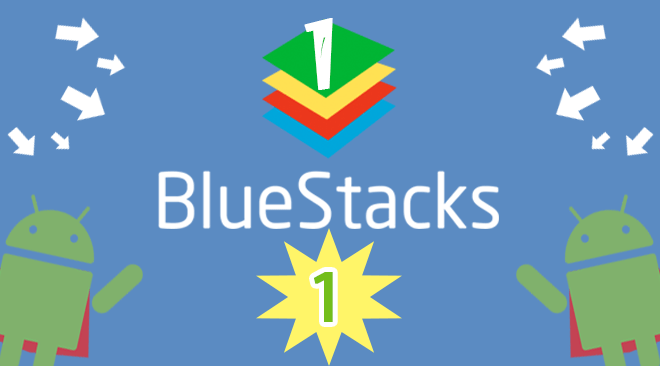 |
Категория: | Эмуляторы |
| Поддерживаемые ОС: | Windows all | |
| Разрядность: | 32 bit, 64 bit, x32, x64 | |
| Для устройств: | Компьютер | |
| Язык интерфейса: | на Русском | |
| Версия: | Первая | |
| Разработчик: | BlueStacks |
BlueStacks 1 – эмулятор для ПК. Он позволяет использовать на компьютерах приложения для Android. Программа виртуальный их аналог системы. Устанавливается на любое программное обеспечение, например Windows и Mac OS. Доступна функция синхронизация телефона с ПК, если установлено приложение. Эмулятор работает только при подключенном интернете.
Bluestacks 1 на компьютер
Версию 1 признают одной из лучших, она не требует сильных параметров от железа. Достаточно минимального процесса Pentium IV и оперативной памяти на 2 Гб. Более новые версии намного требовательнее, из-за чего слабые компьютеры не могут их использовать. BlueStacks 1 не работает на версии Windows 10, изначально он рассчитан на поколение до Windows 7. 50% на 50% возможность запуска на Windows 8, зависит от начинки и системы безопасности. Приложения на эмулятор скачиваются через Google Play , Amazon Appstore, AMD AppZone. Доступна функция распаковка и установка файлов APK.
Установка BlueStacks не занимает много времени, и она простая. Скачивает файл exe, распаковывается и нажимается «Установка». Средняя продолжительность до 2 минут для компьютеров и ноутбуков со средними параметрами. Для слабых версий время увеличивается до 5-10 минут. Иногда происходит глюк после установки, и эмулятор запускается не сразу. Ничего исправлять не нужно, только повторно кликнуть на ярлык на рабочем столе и все заработает. Во время первого запуска проходит процесс подбора оптимальных настроек для ПК. Он длится от 5 минут в зависимости от характеристик компьютера. Но не больше 15 минут.
Блюстакс для версий windows:
|
|
Скачать Bluestacks 1 бесплатно
| Приложение | OS | Распаковщик | Формат | Версия | Загрузка |
|---|---|---|---|---|---|
| BlueStacks 1 (Блюстакс 1) | Windows All | OpenBox | x32 | Бесплатно (на русском) |
Скачать ↓ |
| BlueStacks 1 (Блюстакс 1) | Windows All | OpenBox | x64 | Бесплатно (на русском) |
Скачать ↓ |
| BlueStacks 1 (Блюстакс 1) | Windows All | OpenBox | x32 — x64 | Бесплатно (на русском) |
Скачать ↓ |
Как установить Bluestacks 1:
Запустите файл.
Ознакомьтесь с информацией и нажмите «Далее».
Нажмите «Далее», или снимите галочки с рекомендуемого ПО и нажмите «Далее». Если снять все галочки, рекомендуемое ПО не установится!
После всех шагов нажмите «Установить».
После всех установок настройки можно изменить самостоятельно. Кроме допуска к магазинам приложений, BlueStacks предоставляет собственные ресурсы. Установка программ из его каталога напрямую, участие в программе лояльности по системе заработка баллов, и обмена их на бонусы. Управление эмулятором происходит при помощи мышки и клавиатуры на рабочем столе аналогичным с Android. Такое же управление поддерживает в играх и приложениях. Исключение для сенсорных экранов, они работают как телефоны. Чтобы использовать эмулятор надо войти в учетную запись Google или создать ее после установки программы.
Гаджеты постоянно развиваются и предлагают пользователям широкий функционал. Если вы хотите использовать его на своём ПК, то вам помогут эмуляторы. Мы поможем вам найти самый легкий эмулятор Андроид для слабых ПК.
Оглавление
- 1 Эмуляторы Android для слабых ПК
- 1.1 Nox App Player
- 1.2 MEmu
- 1.3 Android Droid4X
- 1.4 YouWave
- 1.5 Leapdroid
- 1.6 Koplayer
- 1.7 BlueStacks 2
- 1.8 Genymotion
- 1.9 Android Studio
- 2 Как пользоваться
- 2.1 Загрузка и установка
- 2.2 Работа с эмулятором
- 3 Системные требования
Эмуляторы Android для слабых ПК
Если вы в поисках хорошего эмулятора, то рассмотрите варианты, представленные в этом разделе.
Nox App Player
Лидер сегмента, который считается одним из самых востребованным среди пользователей. Его выбирают как геймеры, так и далёкие от этой сферы люди. Эмулятор подходит для использования приложений, запуска разных игр и мессенджеров. Имитация управления по типу смартфона настолько совершенная, что создаёт полное ощущение работы на гаджете.
С помощью эмулятора можно запускать несколько игр и приложений одновременно.
Плюсы:
- работа на самой актуальной версии Android;
- регулярные обновления;
- поддержка мульти-экземпляров;
- возможность изменить разрешение экрана;
- управление всеми инструментами смартфона.
Минусы:
- программа никак не связана с Windows;
- напрямую перенести файлы нельзя.
MEmu
Один из самых крутых эмуляторов, который предназначен для геймеров. Он очень популярен и подходит для одновременного запуска нескольких приложений и игр. Эмулятор помогает раскрыть весь потенциал ПК и в полной мере использовать все возможности «железа». Пользователь может сформировать свой каталог игр.
Огромное достоинство эмулятора – автоопределение модели гаджета, которую он должен повторить. В базу внесены как самые простые модели, так и топовые.
Плюсы:
- поддержка чипсетов AMD и Intel;
- повышенная производительность;
- настройка управлений под себя;
- установка нужной геолокации;
- регулярные автообновления.
Минусы:
- в каталог игр можно внести только китайские игры;
- настройки вызывают много вопросов.
Android Droid4X
Прекрасный вариант, который имитирует работу на платформе Android. Эмулятор имеет огромное количество инструментов и настроек. Изначально программа работает на старой версии ОС, но в процессе её можно перевести на обновлённый Андроид.
Эмулятор производительный и работает совершенно бесплатно. Он поддерживает практически все игры, включая самые сложные и тяжёлые. При желании можно установить и мессенджеры.
Плюсы:
- в самом эмуляторе нет ограничений;
- простота использования;
- универсальность;
- широкий диапазон использования.
Минусы:
- англоязычный интерфейс;
- нужно устанавливать VirtualBox.
YouWave
Интересный вариант, который способен имитировать работу на двух версиях Андроида (4.0.4 и 5.1.1). Выбираете нужный вариант вы сами. Но важно учитывать, что каждая из версий ОС меняет возможности ПК и требования к «железу».
Плюсы:
- минимальное количество настроек;
- простой интерфейс;
- оптимальный функционал;
- несложная установка.
Минусы:
- имеет массу ограничений;
- подходит в основном для временного использования в качестве тестера приложений.
Leapdroid
Если вы с трудом привыкаете к новым программам, то скачайте этот эмулятор. Его интерфейс интуитивно понятен и очень прост. Вам не нужно будет искать обучающие ролики – достаточно полчаса покопаться и всё будет понятно. Эмулятор функционален и радует высокой производительностью.
Он поддерживает практически все игры и приложения. Также он актуален для мессенджеров.
Плюсы:
- не нужны аппаратные вычислительные модули;
- управление очень легко настроить;
- разрешение дисплея меняется;
- хорошая скорость;
- можно напрямую переносить файлы с ОС.
Минусы:
- Drag&Drop находится в нерабочем состоянии;
- невозможно вести трансляции игры;
- не поддерживается установка из APK.
Koplayer
Эмулятор предлагает геймерам идеальную среду для игр. Они запускаются без задержек и зависаний. Требования к ПК при этом минимальны, поэтому вы можете ставить программу на самое слабое «железо». Производительность при этом будет высокой.
Скорость работы пользователь может выставить сам. У эмулятора есть два режима, активирующиеся вручную. Также самостоятельно выставляется и совместимость с играми и приложениями. Удобно, что в процессе управления поддерживается функционал мыши и клавиатуры.
Плюсы:
- бесплатное использование;
- большой выбор опций;
- поддержка геймпада;
- Multi Manager;
- простой интерфейс;
- можно делать запись с экрана.
Минусы:
- много рекламных блоков, которые нельзя отключить;
- версия Андроида не обновляется;
- встречаются баги;
- частые вылеты.
BlueStacks 2
Этот эмулятор выбирает каждый второй пользователь. Он самый известный и радует широким функционалом. После его установки вы получите возможность не только пользоваться приложениями, но и заметите, насколько быстрее грузятся игры и динамичнее идёт сам игровой процесс.
Плюсы:
- великолепная производительность;
- подходит для самых слабых ПК;
- клавиши можно подстраивать под себя;
- диспетчер экземпляров:
- наличие фильтров;
- возможность делиться с друзьями;
- режим Eco Mode.
Минусы:
- не самая лучшая система безопасности;
- эмулятор много весит.
Genymotion
Изначально этот проект был создан для тестирования различных игр. Он был максимально прост, но быстро начал развиваться и перерос свою изначальную нишу. Эмулятор отлично имитирует работу на операционной системе Андроид. Кроме того, он способен создавать имитации самых популярных моделей смартфона.
Эмулятор охватывает и видеоряд, поэтому его нередко устанавливают и стримеры. Также он интересен и менеджерами, создающими контент для сайтов и социальных сетей.
Плюсы:
- высокая степень совместимости с разными играми;
- управление устанавливается на все игровые элементы;
- хорошо запускает тяжёлые приложения;
- широкий выбор настроек;
- большой набор датчиков;
- функционирование на модели виртуальной машины.
Минусы:
- сложный интерфейс;
- для освоения программы нужно пройти видеообучение.
Android Studio
Интересный и мощный эмулятор, который выбирают для себя не все. Он не слишком долго на рынке и многих смущает этот момент. На самом деле эмулятор мегафункциональный. Он позволяет загружать самые тяжёлые приложения и добавлять собственные программы запуска. Эмулятор состоит из длинного перечня инструментов, которые можно дополнять по своему усмотрению.
Плюсы:
- простой интерфейс;
- мощная интегрированная среда;
- современный функционал;
- имеет встроенные плагины.
Минусы:
- сложная система настроек;
- весит довольно много и требует определённых возможностей от ПК.
Как пользоваться
Если вы никогда раньше не ставили эмулятор, то воспользуйтесь нашей инструкцией. Она поможет быстро справиться с установкой и настройками.
Загрузка и установка
Для начала необходимо скачать последнюю версию выбранного эмулятора. Далее придерживайтесь следующего алгоритма:
- запустите файл левой кнопкой мыши;
- нажмите на «Установить сейчас»;
- дождитесь автоустановки;
- откройте и перейдите в настройки;
- нажмите на значок с тройными горизонтальными линиями;
- в открытом меню тапните на «Настройки»;
- перейдите в категорию «Производительность»;
- установите вручную частоту кадров, количество ядер и другие параметры.
Перезагружайте программу после выставления каждого критерия. Это обязательное условие дальнейшей успешной работы с эмулятором.
Таким же образом настраиваем программу в разделах:
- Экран. Мы рекомендуем не ставить высокое разрешение, так как это позволит поднять производительность. Нужный вариант можно определить опытным путем после запуска игры.
- Графика. Переведите ползунок до отметки «Производительность».
Работа с эмулятором
Перед первым запуском программы нужно разобраться с плэймаркетом Google Play. Работа выстраивается следующим образом:
- откройте эмулятор на своём ПК;
- найдите иконку Google Play;
- нажмите на неё;
- введите в открывшееся поле адрес электронной почты;
- укажите пароль для авторизации в приложении;
- дождитесь запуска;
- выберите любую нужную игру;
- скачайте и установите на компьютер.
Запустить игру можно и из файла на ПК. Для этого выйдите с сеть и скачайте АРК, установив на компьютер. Далее после запуска эмулятора в правом части экрана нажмите на иконку файла и установите игру. Но учитывайте, что загрузка игры со сторонних ресурсов может быть опасна для ПК.
Системные требования
Каждый эмулятор предъявляет свои системные требования к «железу». Но существует и универсальный минимальный набор требований, который обязательно нужно учитывать:
- центральный процессор 2 ГГц и выше;
- один гигабайт оперативной памяти;
- 600 Мб встроенной памяти;
- система Microsoft Windows в следующих модификациях ХР, 7/8/10, 32/64 bit.
Эмуляторы крайне полезные программы, так как они не только помогают геймерам, но и повышают стабильность работы ПК.
Поделиться ссылкой:
Чтобы запустить любое приложение для Android на вашем ПК, вам понадобится программа под названием Emulator. Это может отличаться для 32-битной и 64-битной версии. В этих эмуляторах Android есть много функций, которые позволяют вам играть в игры для Android на вашем ПК…
iPadian Emulator Скачать для Windows 11, 10, 8 (32/64-бит)
Наслаждайтесь реальным интерфейсом iPad или iPhone на ПК.
Nox Player Автономный установщик для Windows 11, 10, 8, 7 32/64 бит
Простой способ управлять любыми приложениями для Android на ПК.
Droid4X 2023 автономного установщика Скачать (Windows 64/32-разрядная)
Android-приложение-плеер для ноутбука и ПК.
LDPlayer 2023 бесплатно Скачать для ПК (Windows 32/64 бит)
Наслаждайтесь любыми приложениями и играми для Android на своем ПК.
BlueStacks 5 Автономный установщик (32/64 бит) Скачать
Плеер приложений Android для ноутбуков, ПК и Windows.
MEmu Автономный установщик эмулятора 2023 (32/64-разрядная версия) Скачать
Простой способ играть в игры для Android на ПК и ноутбуке.